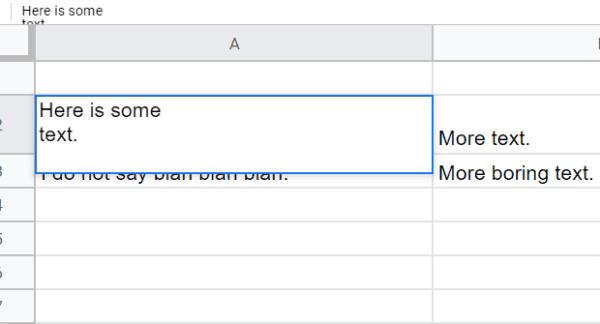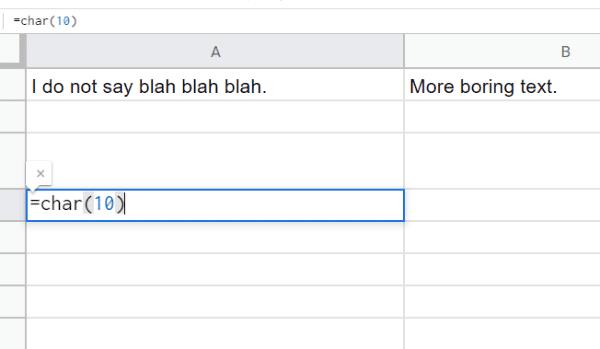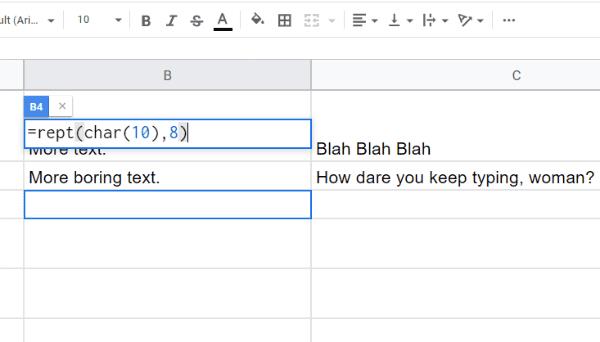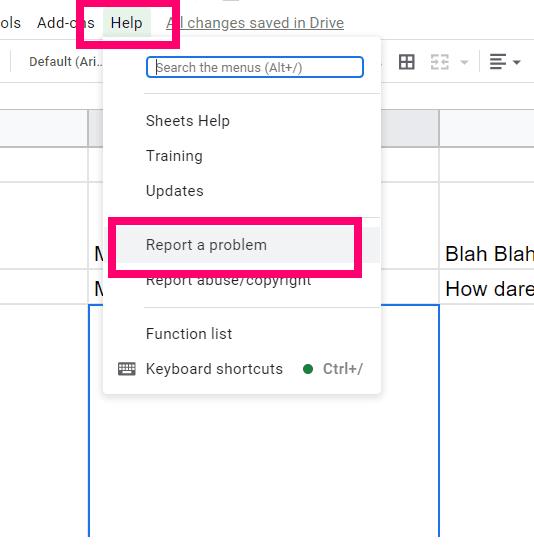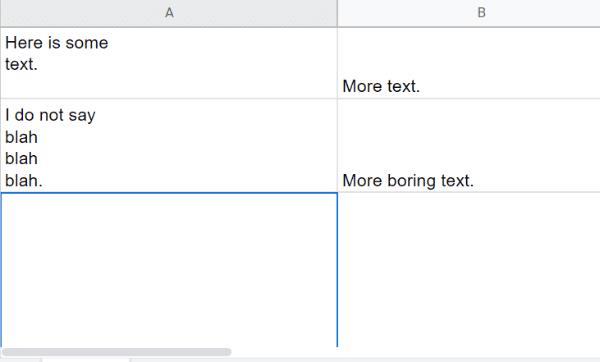Ka shumë skenarë të ndryshëm në të cilët dëshironi të shtoni disa rreshta teksti brenda një qelize të vetme në Fletët e Google. Për shembull, mund t'ju duhet të përshkruani llogaritjet që po bëni. Ndoshta ju dëshironi të detajoni artikujt e linjës në një buxhet. Cilado qoftë arsyeja, duke e futur të gjithë tekstin tuaj në një qelizë të vetme, ndërkohë që tabela juaj vazhdon të duket profesionale dhe tërheqëse për të tjerët.
Fatmirësisht, ka disa mënyra të ndryshme për të arritur lehtësisht këtë qëllim – disa prej të cilave nuk i kam njohur as vetë deri më sot. Le të hedhim një vështrim në metodat më të lehta dhe më të njohura.
Përdorni një shkurtore të tastierës
Klikoni dy herë brenda qelizës që ju nevojitet për të krijuar më shumë rreshta. Nëse tashmë ka fjalë brenda qelizës, vendoseni kursorin aty ku dëshironi të jetë ndërprerja e rreshtit tuaj dhe më pas shtypni të dy tastet "ALT" dhe "Enter" në të njëjtën kohë. Nëse qeliza nuk ka tashmë tekst në të, thjesht klikoni dy herë mbi qelizë dhe shtypni dy tastet disa herë derisa të arrini numrin e rreshtave të tekstit që dëshironi të keni.
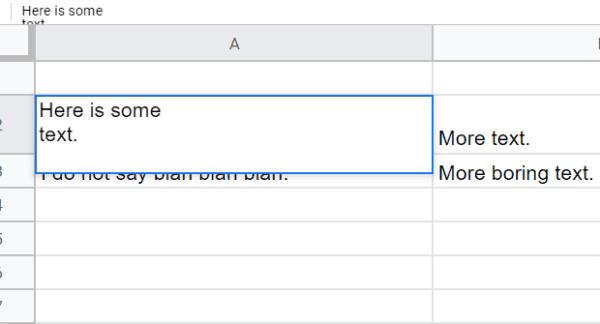
Përdorimi i funksionit Char
Klikoni në qelizën ku dëshironi të shtoni rreshta shtesë dhe shkruani formulën e mëposhtme: =char(10) . Nuk do ta shihni formulan të shfaqet nëse e kopjoni dhe ngjisni, por rreshtat do të shtohen automatikisht. Nëse e shkruani me dorë, formula shfaqet dhe më pas shtypni butonin "Enter" për ta zhdukur dhe rreshtin të shfaqet.
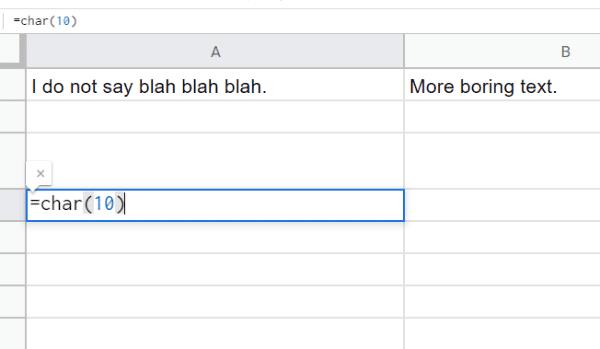
Nëse dëshironi të futni disa rreshta bosh duke përdorur këtë metodë, do t'ju duhet të ngatërroni me këtë formulë për t'iu përshtatur nevojave tuaja. Për shembull, shkoni te qeliza dhe shkruani këtë formulë: =rept(char(10),8) . Kjo fut tetë rreshta bosh brenda së njëjtës qelizë. Ju mund ta ndryshoni atë numër tetë në çdo numër që funksionon për ju.
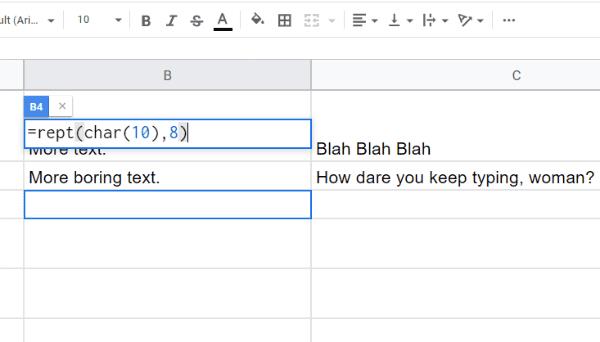
Sugjeroni Google Shtoni opsionet e madhësisë së rreshtit!
Fatkeqësisht, në këtë kohë nuk mund të mbani një lartësi të njëtrajtshme të rreshtit… as duke klikuar me të djathtën në rresht dhe duke ndryshuar lartësinë e rreshtit. Shpresojmë, Google do ta shtojë këtë në të ardhmen e afërt. Ndërkohë, gjithmonë mund të ndiheni të lirë t'ua sugjeroni atë duke klikuar "Ndihmë" në krye të faqes dhe duke zgjedhur "Raporto një problem".
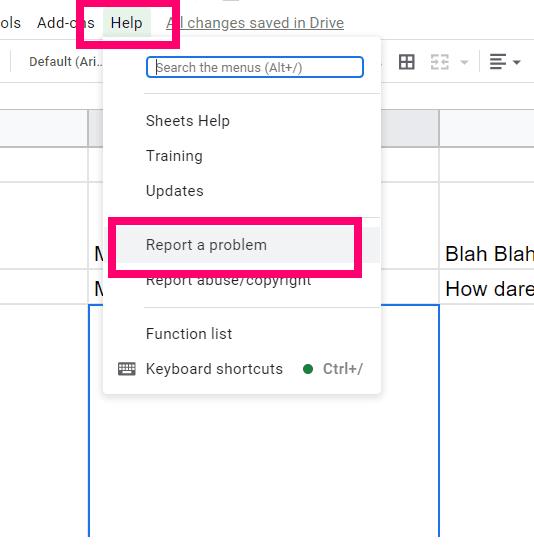
Shumë njerëz nuk e kuptojnë se kjo veçori nuk përdoret vetëm për të raportuar problemet aktuale. Përdoret gjithashtu nga ekipi i Google për të marrë komente dhe ide. Jepni një përshkrim të hollësishëm të asaj që dëshironi të shihni - dhe pse! – dhe përfshini pamjet përkatëse të ekranit, të tilla si një që tregon fletën time të punës tani të çrregullt.
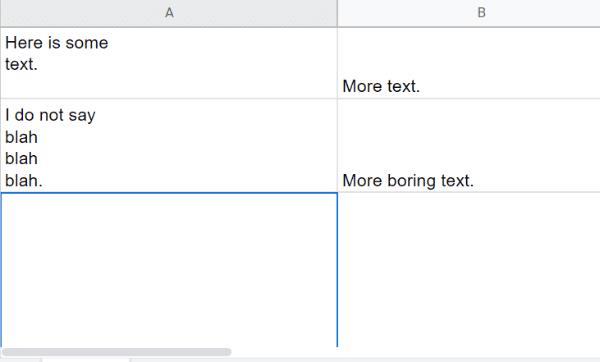
Për cilat enigma të tjera të Fletëve të Google mund të përdorni këshilla? Unë jam gjithmonë i lumtur të ndihmoj.
Gëzuar krijimin!
![Si të shtoni tekst dhe etiketë legjendë në Google Sheets [Udhëzues i plotë] Si të shtoni tekst dhe etiketë legjendë në Google Sheets [Udhëzues i plotë]](https://blog.webtech360.com/resources3/images10/image-572-1009002029247.jpg)